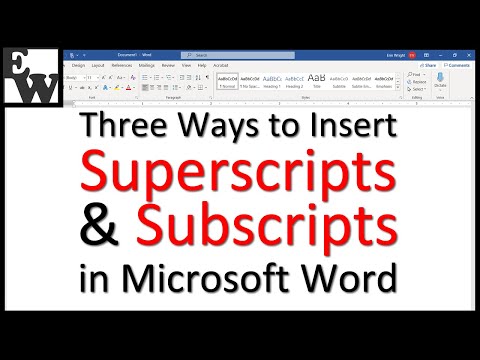
Inhoud
In dit artikel: Zet een e in exponent Maak een e in indexReferences
De opmaakoptie in exponent en index hiermee kunt u tekens typen die boven of onder de normale e-regel verschijnen. De grootte van deze tekens is kleiner dan de standaard e-tekengrootte. Deze optie wordt meestal gebruikt voor voettekst, eindnoten en wiskundige formules. U kunt eenvoudig overschakelen van opmaak naar superscript of subscript naar normale e-stijl.
stadia
Deel 1 Zet een e in superscript
-

Selecteer de e. Selecteer de e die u wilt weergeven. U kunt ook de cursor plaatsen waar u wilt beginnen met het typen van het superscript e. -

Schakel opmaak in met superscript. De e die u hebt geselecteerd, wordt ingesteld op superscript of u kunt de e typen door te laten zien waar de cursor staat. Er zijn verschillende manieren om superscriptopmaak in te schakelen.- Selecteer de x²-knop in de sectie politie van het tabblad ontvangst.
- U kunt ook op het menu klikken formaaten selecteer de optie politie vink vervolgens het vakje aan exponent.
- Of druk op de toetsen Ctrl + verschuiving+ =.
-

Opmaak uitschakelen met superscript. Als je klaar bent met het typen van je e in superscript, kun je de superscriptopmaak uitschakelen op dezelfde manier als waarop je hem wast. Standaard e-opmaak is ingeschakeld. -

Converteer de e naar de exponent e. U kunt e per exponent converteren naar standaard e door op de toetsen te drukken Ctrl + ruimte.
Deel 2 Een subscript plaatsen
-

Selecteer de e. Selecteer de e die u wilt indexeren. U kunt ook de cursor plaatsen waar u het subscript wilt typen. -

Schakel index-opmaak in. De e die u hebt geselecteerd, wordt geïndexeerd of u kunt het subscript typen waar de cursor staat. Er zijn verschillende manieren om indexopmaak in te schakelen.- Selecteer de x₂-knop in de sectie politie van het tabblad ontvangst.
- U kunt ook op het menu klikken formaaten selecteer de optie politie vink vervolgens het vakje aan index.
- Of druk op de toetsen Ctrl + =.
-

Schakel de opmaak uit als een index. Nadat u de e-index hebt geplaatst, schakelt u het opmaak-subscript op dezelfde manier uit dat u het was ingeschakeld. -

Converteer de e in index naar e normaal. Als u wilt dat de e in subscript een standaard e wordt, kunt u de e selecteren en op de toetsen drukken Ctrl + ruimte om te zetten naar een normale e.